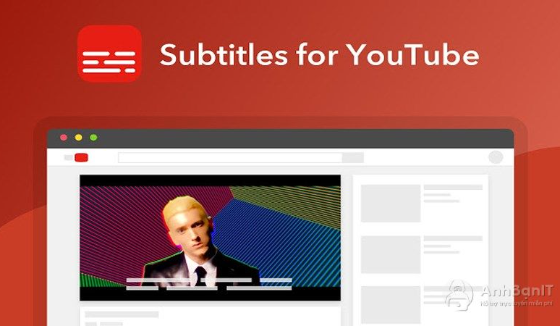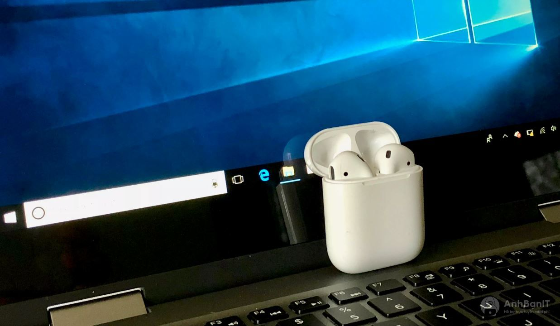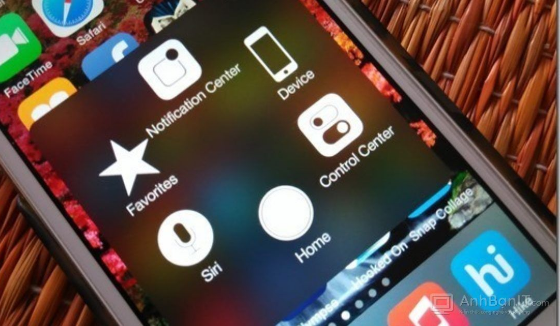Bật mí cách cắt video Youtube trực tuyến không cần app
2 năm trước | Tác giả: Lê Hà Anh | Lượt xem: 9
Việc cắt video Youtube giờ đây trở nên thật dễ dàng với Youtube Studio, bạn không cần phụ thuộc ứng dụng bên ngoài. Nếu bạn đang muốn cắt video để đăng tải lên Youtube, hãy tham khảo bài viết này của Anhbanit.com nhé!
Giới thiệu về Studio Youtube
YouTube Studio là một trình quản lý các video mà bạn đã đăng tải trên kênh của mình. Với ứng dụng này bạn sẽ dễ dàng thống kê được các số liệu trên kênh của bạn (tổng số lượt xem, số người đăng kí kênh, lượt like, share video…). Từ đó sẽ đưa ra thống kê thu nhập của kênh và bạn sẽ điều chỉnh nội dung, chiến lược phát triển kênh ngày càng phù hợp với khán giả hơn. Ngoài ra, YouTube Studio còn giúp bạn tiếp cận gần hơn với người xem bằng cách trả lời bình luận của họ một cách dễ dàng đồng thời loại bỏ những bình luận tiêu cực, không phù hợp.
Bên cạnh đó, với công cụ này bạn có thể cắt video online vô cùng đơn giản, lại không mất bất kỳ chi phí nào như sử dụng các loại phần mềm.
Hiển nhiên, đối với người dùng lâu năm Youtube Studio hay còn gọi là kênh của bạn chắc hẳn không còn xa lạ. Nhưng đối với những người mới bắt đầu đăng video Youtube, thì việc vi phạm bản quyền, có đoạn video nhạy cảm cần loại bỏ thì rất thường gặp phải. Khi đó, cách giải quyết nhanh nhất là chỉnh sửa ngay trên kênh Youtube của bạn.
Cách cắt video trên kênh của bạn bằng Studio
Bước 1. Truy cập vào https://studio.youtube.com để bắt đầu việc cắt video trên Youtube.
Bước 2. Sau khi truy cập vào trang Studio YouTube bạn nhấn phần video và chọn video mà bạn muốn cắt. Nếu bạn muốn cắt video mới không có trên kênh thì bạn nhấn vào tạo để tải video lên.
Bước 3: Click vào hình thumbnail của video, sau đó nhấn vào Trình chỉnh sửa để truy cập giao diện chỉnh sửa video của YouTube Studio. Tiếp theo chọn mục Cắt bỏ để bắt đầu cắt video.
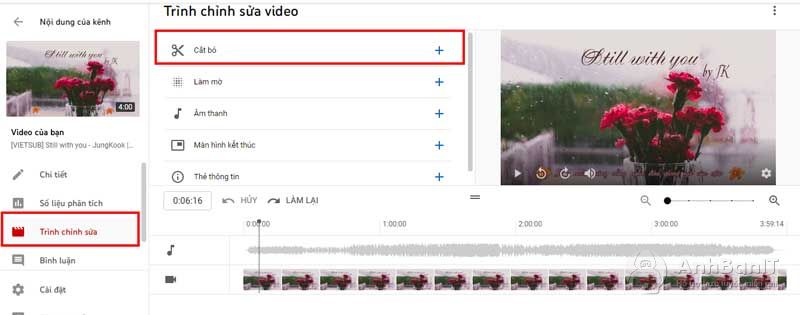
Bước 4: Khi di chuột trên vùng chỉnh sửa, một thanh trượt sẽ hiện ra. Hãy bấm chuột để cố định thời điểm bắt đầu cắt video và chọn Tách.
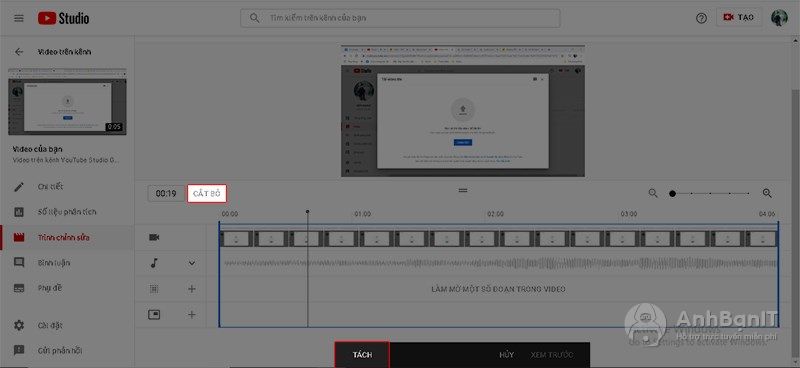
Bước 5: Chọn Xem trước để xem lại video sau khi cắt. Nếu không hài lòng, bạn có thể chọn Xóa tất cả và thực hiện cắt lại từ đầu.
Hoặc nếu xem trước xong bạn muốn thay đổi các đoạn cắt một chút, bạn có thể bấm vào phần Chỉnh sửa phần cần cắt để thao tác.
Bước 6: Sau khi đã ưng ý, chọn Lưu để hệ thống lưu trữ lại đoạn video sau khi cắt. Và chúng ta chỉ cần chờ đợi YouTube Studio xử lý xong là đã cắt video thành công.
Trong trường hợp bạn muốn khôi phục lại đoạn video ban đầu, truy cập lại vào Trình chỉnh sửa. Bên cạnh nút Lưu sẽ có nút với biểu tượng 3 dấu chấm theo chiều dọc. Bấm vào đây và chọn Khôi phục về bản gốc để lấy lại video ban đầu.
Trên đây Anhbanit.com đã hướng dẫn cho bạn cách cắt video YouTube cực đơn giản, không cần qua ứng dụng nào. Đây là cách cắt video trực tuyến từ YouTube phổ biến được nhiều người thực hiện. Chúc các bạn thành công!